vCard 是一种虚拟名片,就像纸质名片一样,你也可以与其他人交换这种虚拟名片。 你可以通过 vCard 形式向其他人发送联系人信息,前提是收件人使用的电子邮件程序支持 vCard。
-
在 导航窗格 底部,单击“人员”。

提示: 还可以使用 “查找联系人”搜索字段来查找联系人。 这将打开另一个窗口,其中显示与搜索匹配的所有联系人。 双击所需的窗口,将打开另一个窗口。 此窗口顶部功能区上将显示“ 转发 ”按钮。
-
单击要作为 vCard 发送的联系人。 若要选择多个 vCard,请按住 Shift 并单击所需的联系人。
-
在“开始”选项卡上,单击“转发”。

此时将打开一封附有 vCard 的空白电子邮件。
是否可以将 vCard 添加到现有电子邮件?
无法向已启动的电子邮件添加 vCard。 如果需要将内容从没有 vCard 的电子邮件移动到具有 vCard 的电子邮件,请使用此解决方法。
-
请确保打开原始电子邮件。
-
在 “编辑 ”菜单上,选择“ 全选”。
-
在“编辑”菜单上,选择“复制”。
-
选择“ 粘贴”。
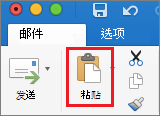
相关主题
在 Outlook for Mac
创建中的联系人中添加 vCard,并在 Outlook for Mac
Import 联系人中插入签名Outlook for Mac







